Nowe funkcje systemu operacyjnego iOS dla iPhone'a są naprawdę imponujące i znacznie zwiększyły wydajność i łatwość użytkowania. Przykładem takiej nowinki dla iPhone'a jest możliwość skanowania tekstu w celu automatycznego wklejenia go do wybranej aplikacji, takiej jak Notatki, WhatsApp, Wiadomości, Messenger itp.
.png?s=28510c451f9f1298719b3daa51ed76de)
Powiązane: Jak zmienić datę, godzinę lub lokalizację zdjęć na iPhonie
Funkcjonalność ta jest niesamowicie przydatna, wystarczy najechać aparatem na dowolny tekst i zaznaczyć całość lub interesujący nas fragment, a zostanie on dzięki skanowaniu tekstu- Tekst na żywo zeskanowany bezpośrednio do wybranego przez nas miejsca.
Ta funkcja jest podobna do tej oferowanej od dłuższego czasu w aplikacji tłumacza Google, jednak teraz nie wymaga instalacji dodatkowych aplikacji, ponieważ jest ona domyślnie włączona w iOS 15 i nowszych wersjach mobilnego systemu operacyjnego iPhone’a.
Funkcja Skanuj tekst (Tekst na żywo) naprawdę zrewolucjonizuje sposób, w jaki użytkownicy mogą wprowadzać tekst w swoich aplikacjach na iPhone'a, ponieważ teraz nie będą musieli wprowadzać tego tekstu ręcznie za pomocą klawiatury ani robić zdjęć z danym napisem. Wszystko, co musisz zrobić, to skierować aparat iPhone'a na żądany tekst, a on automatycznie pojawi się na Twoim urządzeniu.
To powiedziawszy, w tym samouczku pokażemy Ci krok po kroku, jak skopiować lub użyć tekstu obrazu, dokumentu lub dowolnego fizycznego formatu bezpośrednio na iPhonie za pomocą funkcji skanowania tekstu:
Jak aktywować Tekst na żywo na iPhonie z iOS
Aby korzystać z funkcji skanowania tekstu, musisz najpierw aktywować funkcję Tekst na żywo na swoim iPhonie lub iPadzie w następujący sposób.
1. Otwórz aplikację Ustawienia
2. Wybierz opcję: Aparat
3. Po wejściu do ustawień aparatu upewnij się, że przełącznik obok: Tekst na żywo jest włączony
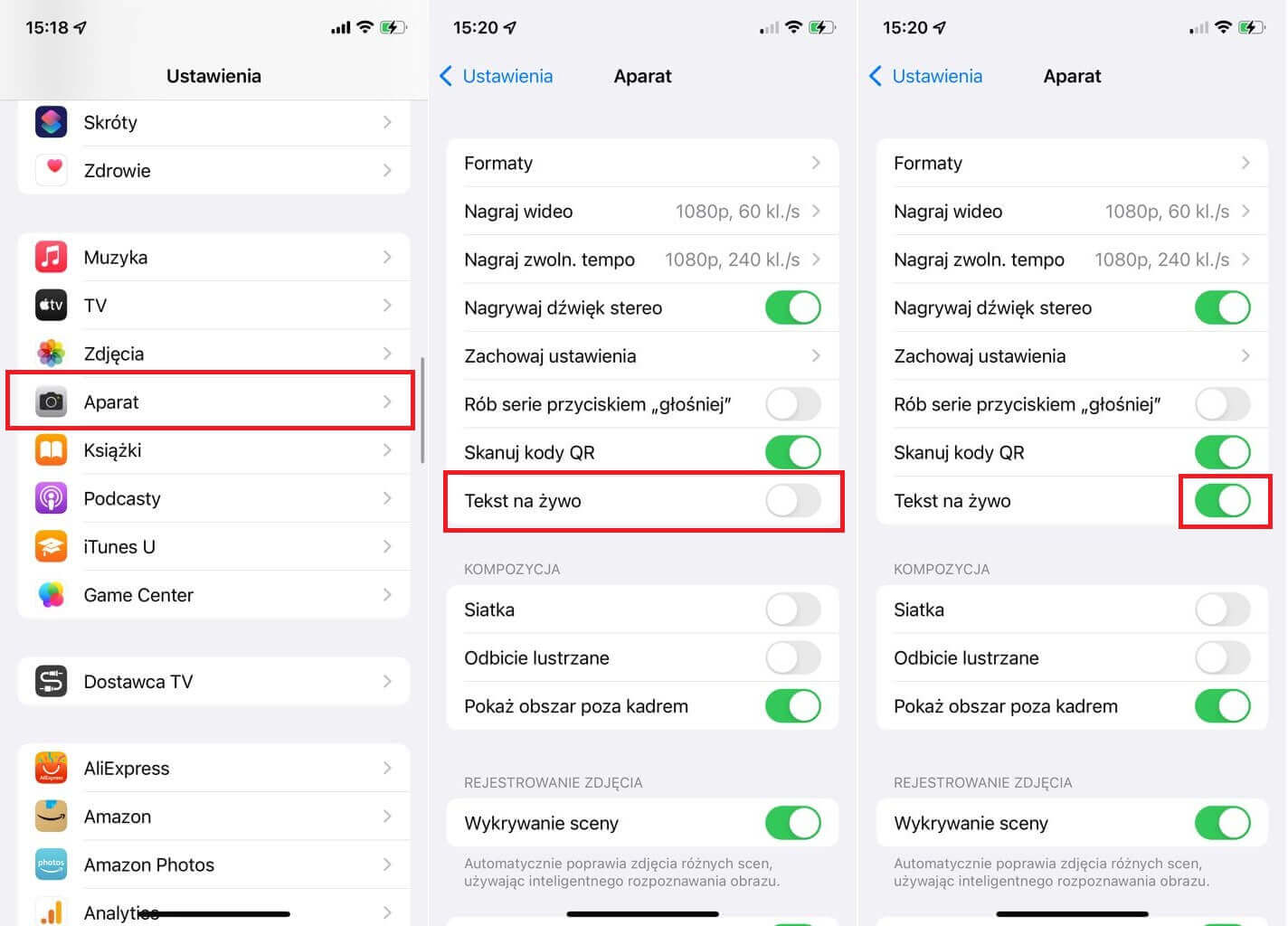
Jak skopiować tekst z dokumentu, plakatu itp. do dowolnej aplikacji na iPhonie za pomocą aparatu z funkcją Skanuj tekst.
1. Otwórz dowolną aplikację, w której możesz wpisać tekst, np. Notatki, WhatsApp, Wiadomości itp.
2. Kliknij miejsce, w którym chcesz wprowadzić tekst.
3. Teraz oprócz otwarcia wirtualnej klawiatury zostanie również wyświetlona mała opcja: Skanuj tekst
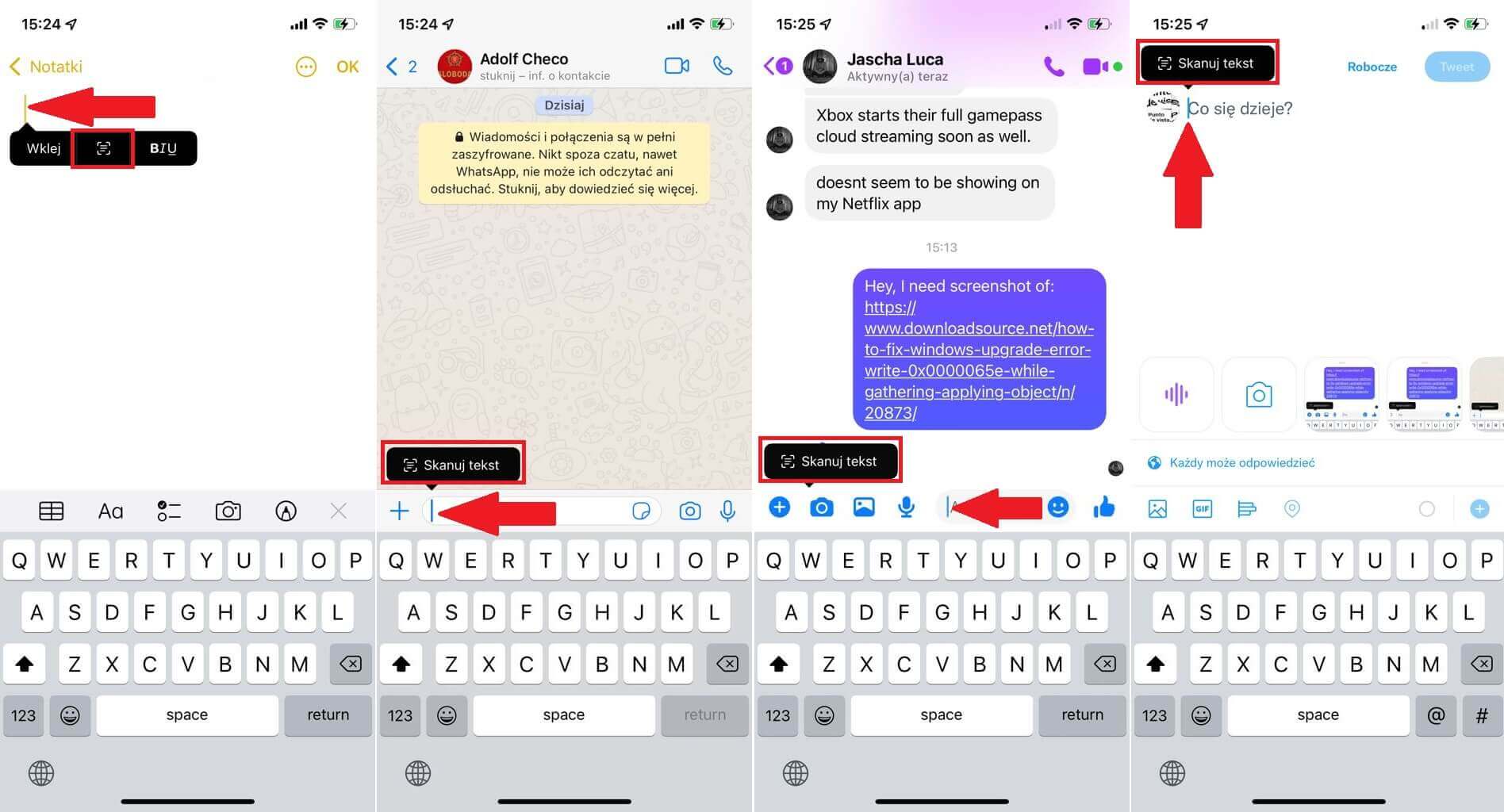
4. Po kliknięciu tej opcji zobaczysz, jak znika wirtualna klawiatura, pojawia się puste miejsce, w którym zobaczysz wszystko przechwycone przez tylną kamerę Twojego iPhone'a.
5. W tym momencie będziesz musiał skierować kamerę w miejsce, w którym znajduje się tekst, który chcesz odczytać.
6. Jak tylko wskażesz tekst i zostanie on rozpoznany, zostanie dodany do Twojego urządzenia, będziesz miał 2 opcje:
- Naciśnij przycisk Wstaw, jeśli chcesz, aby cały tekst z aparatu został automatycznie skopiowany do aplikacji na iPhone'a, w której się znajdujesz.
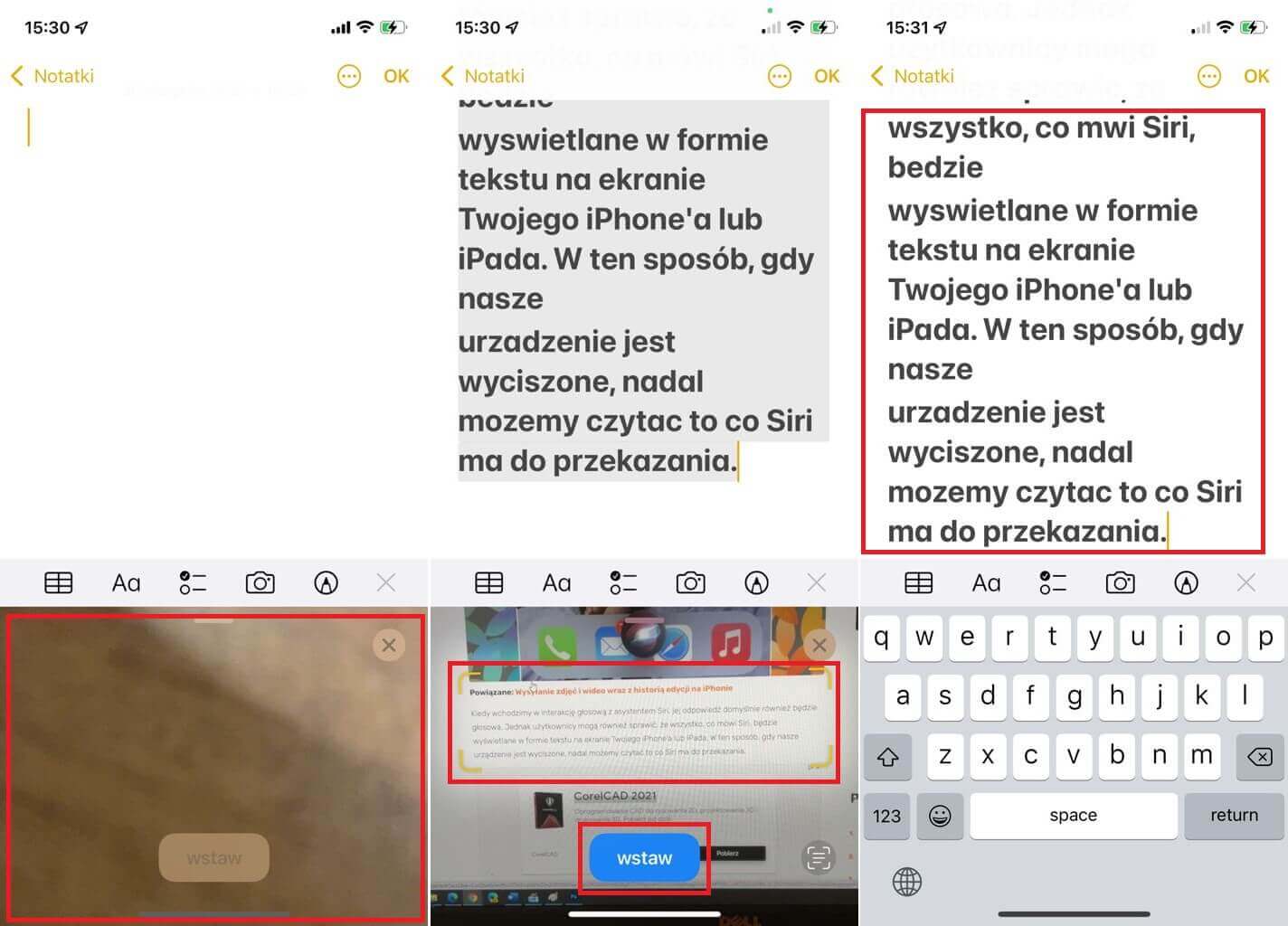
- Kliknij ikonę funkcji Skanuj tekst, która spowoduje przechwycenie tekstu. W tym momencie możesz przeciągnąć palcem po wybranej części tekstu, którą chcesz dodać do aplikacji na iPhonie. Aby wybór był skuteczny, musisz kliknąć przycisk Wstaw.
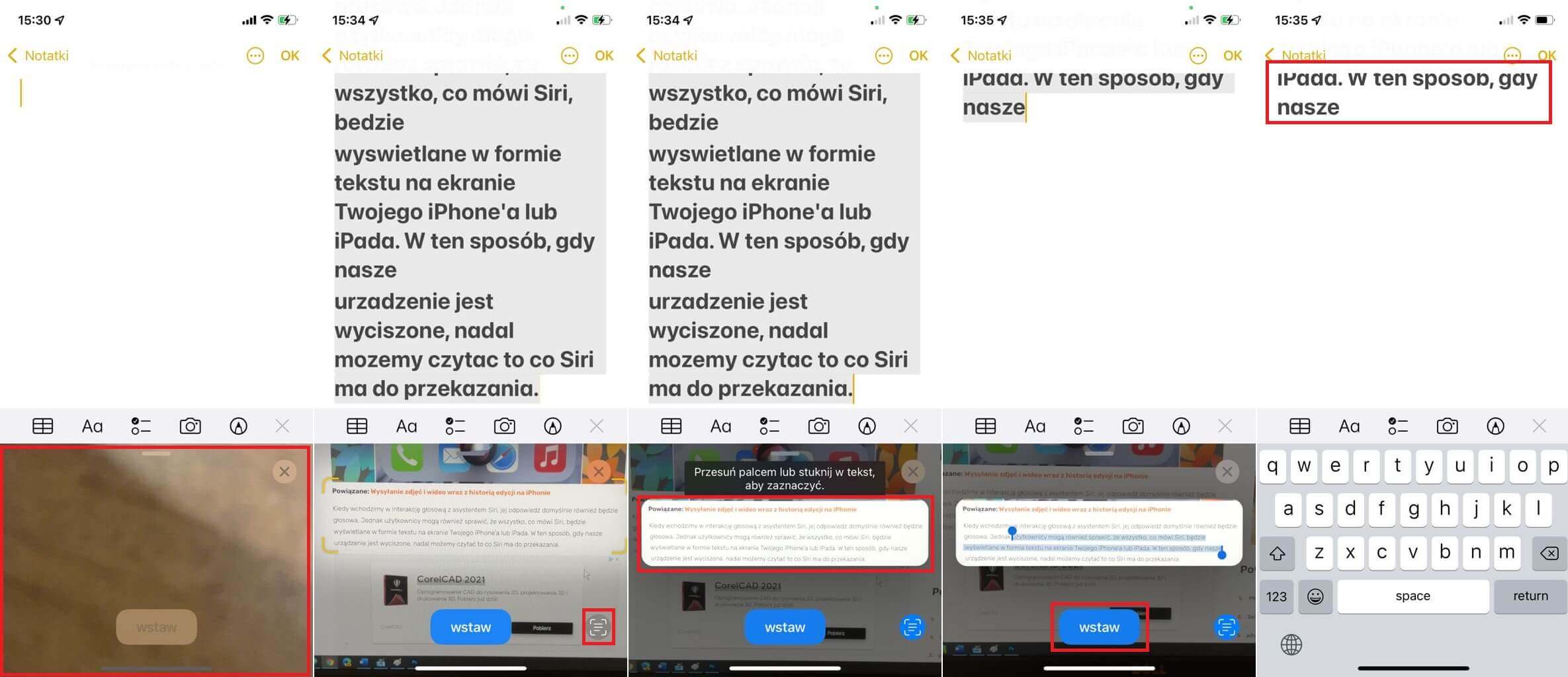
7. Po wklejeniu tekstu do aplikacji na iPhonie, w której znajdujesz się w danej chwili, nadal możesz edytować tekst.
8. Gdy wszystko jest tak jak chcesz, możesz zapisać to jako nowy dokument lub przesłać dalej.
Jak skopiować lub wyodrębnić tekst ze zdjęcia na iPhonie lub iPadzie?
1. Otwórz aparat iPhone'a .
2. Zrób zdjęcie obiektu zawierającego tekst.
3. Po zapisaniu zdjęcia otwórz aplikację Zdjęcia i wybierz obraz .
4. Po otwarciu zdjęcia kliknij ikonę w prawym dolnym rogu ekranu: Skanuj tekst (tekst na żywo)
5. Spowoduje to, że iPhone przeskanuje obraz i automatycznie wykryje tekst, który zawiera obraz.
6. Teraz wystarczy dwukrotnie kliknąć tekst, który ma zostać skopiowany. Zobaczysz, jak wyświetlany jest selektor tekstu, w którym możesz wskazać dokładny fragment tekstu, który chcesz wybrać.
7. Po wybraniu tekstu do skopiowania zostanie wyświetlone menu z opcją Kopiuj.
8. W tym momencie możesz wkleić tekst w dowolnej aplikacji, w której chcesz edytować lub wysłać wspomniany tekst.
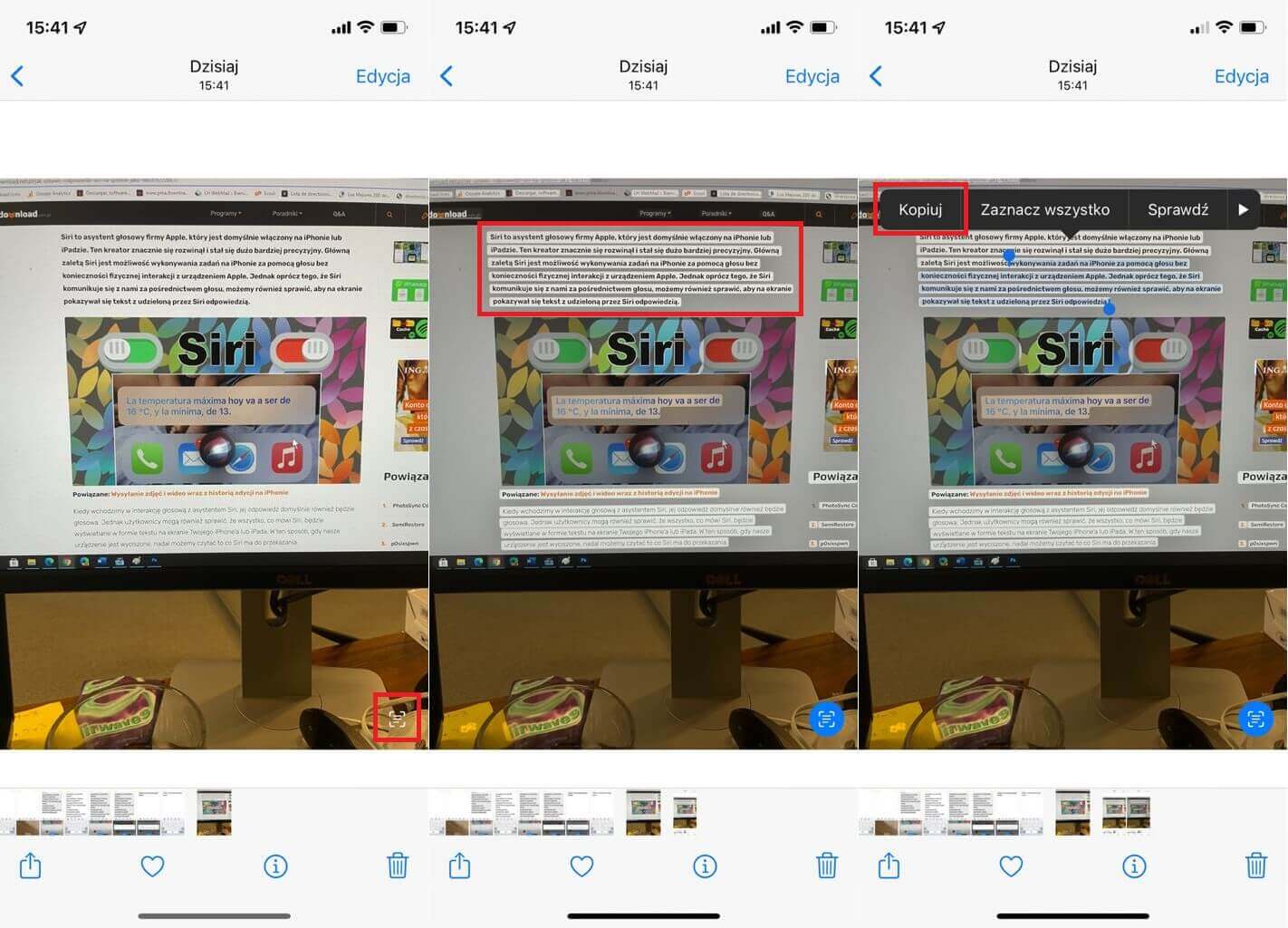
Jak pobrać lub skopiować tekst bezpośrednio z aparatu iPhone'a w czasie rzeczywistym.
1. Otwórz aplikację aparatu na swoim iPhonie .
2. Skieruj tylną kamerę iPhone'a na dowolną rzecz, która zawiera tekst.
3. Po ustawieniu ostrości aparat rozpozna tekst i wyświetli ikonę skanowania tekstu w prawym dolnym rogu ekranu.
4. Kliknij na wspomnianą ikonę, aby zobaczyć, jak iPhone wyodrębnia wykryty tekst, dając ci możliwość zaznaczenia i wybrania tylko fragmentu, który chcesz.
5. Po zaznaczeniu możesz skopiować tekst, aby wkleić go do wybranej aplikacji na iPhone'a.
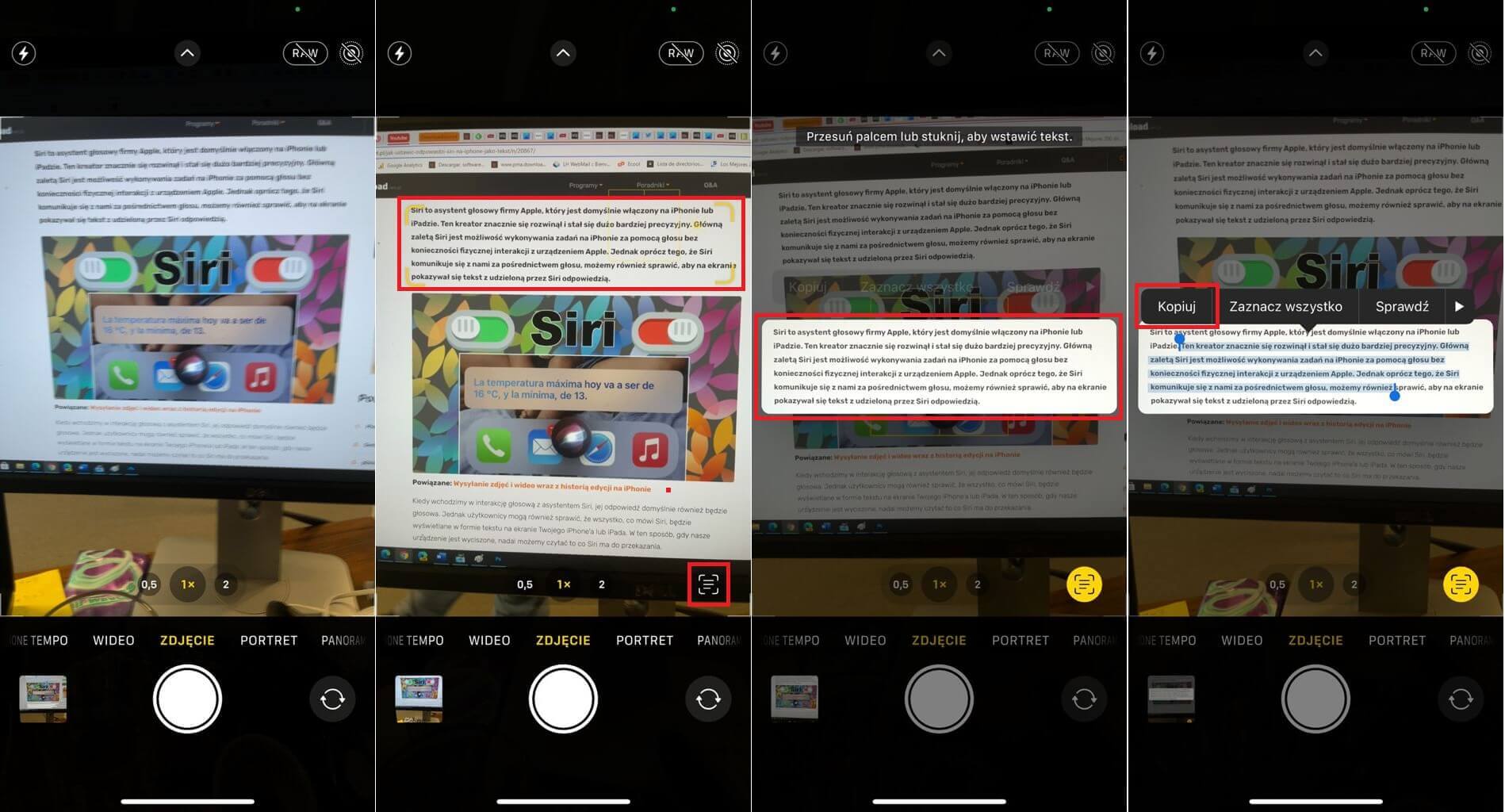
Bez wątpienia ta nowa funkcja iPhone'a znacznie poprawi wprowadzanie tekstu, który znajduje się na dowolnym obiekcie czy formacie. Wcześniej mogliśmy go wprowadzać tylko ręcznie, kopiując litera po literze za pomocą wirtualnej klawiatury lub robiąc zdjęcie wspomnianego tekstu, nie mając możliwości edycji.
